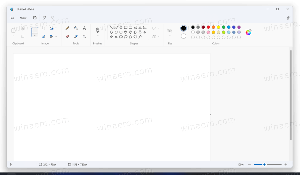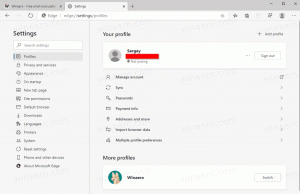Hoe de visuele zoekknop in Microsoft Edge uit te schakelen?
U kunt de knop Visueel zoeken in Microsoft Edge uitschakelen, die wordt weergegeven voor afbeeldingen vanaf versie 96 van de browser. In Edge 96 introduceerde Microsoft een nieuwe Visueel zoeken knop waarmee gebruikers een afbeelding op de geopende webpagina kunnen kiezen en naar vergelijkbare afbeeldingen kunnen zoeken met behulp van Bing visueel zoeken. De nieuwe functie bespaart gebruikers veel klikken en maakt het zoeken naar afbeeldingen veel gemakkelijker.
Natuurlijk vindt niet iedereen het leuk dat Microsoft Edge extra knoppen op afbeeldingen op websites plaatst. Als u een van dergelijke gebruikers bent en u zich afvraagt hoe u de knop Visueel zoeken in Microsoft Edge kunt uitschakelen, is dit artikel hier om u te helpen.
Schakel de knop Visueel zoeken in Microsoft Edge uit
- Open Microsoft Edge en druk op Alt + F. U kunt ook op de knop met de drie stippen in de rechterbovenhoek klikken om het menu te openen.
- Selecteer Instellingen van het menu.
- Ga naar de Verschijning gedeelte aan de linkerkant.
- Scroll aan de rechterkant naar beneden om de. te vinden Visueel zoeken optie. Tip: U kunt veel sneller naar dat gedeelte gaan door de. in te voeren
edge://settings/appearance/visualSearchURL in de adresbalk. - Zet de... uit Visueel zoeken weergeven op zwevende afbeeldingen knop.
Merk op dat de Visueel zoeken knop is beschikbaar in de contextmenu's, niet alleen bovenop afbeeldingen op webpagina's. De optie in de contextmenu's is minder opdringerig en Microsoft laat je deze ook uitschakelen. Schakel hiervoor de uit Visueel zoeken weergeven in de contextmenu's optie.
Microsoft Edge biedt gebruikers ook de mogelijkheid om Visual Search op specifieke websites uit te schakelen. Het kan bijvoorbeeld handig zijn wanneer een bepaalde website niet goed speelt met overlay buttons.
Visueel zoeken uitschakelen voor specifieke websites
- Open de Microsoft Edge-browser.
- Plak de volgende URL in de adresbalk:
edge://settings/appearance/visualSearch. U kunt ook de pagina Instellingen > Uiterlijk > Visueel zoeken openen. - Vind de Visueel zoeken is uitgeschakeld voor deze sites optie en klik op de Toevoegen knop.
- Voer het adres in van een website waar u Visueel zoeken wilt uitschakelen en klik vervolgens op Toevoegen.
- Als u een website uit de lijst met uitzonderingen wilt verwijderen, klikt u op de knop met een prullenbakpictogram naast het adres.
Zo schakel je Visual Search uit in Microsoft Edge.
Merk op dat Microsoft werkt aan een andere overlay-knop om de Picture-in-Picture-modus in te schakelen. We hebben een apart artikel waarin wordt beschreven: hoe de Picture-in-Picture-knop in Microsoft Edge uit te schakelen.